Fotod võivad tihti sisaldada ebasoovitavaid detaile. Üks levinud probleem on punased silmad, mis võivad ilmneda eriti välguga tehtud kaadrites. Corel PaintShop Pro pakub mitmeid tõhusaid meetodeid nende soovimatute punaste peegelduste eemaldamiseks. Selles juhendis näitan ma sulle, kuidas seda samm-sammult teha, nii käsitsi pintslitööriistaga kui ka spetsiaalse punaste silmade funktsiooniga.
Peamised tähelepanekud
- Sa saad punased silmad Corel PaintShop Pro-s eemaldada kahel erineval viisil: käsitsi pintslitööriista abil või spetsiaalse punaste silmade funktsiooni kaudu.
- Soovitav on töötada originaalitasemel koopia peal, et saaksid algse pildi alati taastada.
- Ole ettevaatlik tööriistade kasutamisel, et saavutada loomulik tulemus.
Samm-sammult juhend
1. Pildi ettevalmistamine
Esimese asjana pead avama oma pildi Corel PaintShop Pro-s ja looma taseme koopia, et saaksid ohutult töötada. Selleks mine tasemete paletti, klõpsa tasemele hiire parema nupuga ja vali "Dupleeri". Nüüd on sul käepärast ohutu koopia, millega töötada.
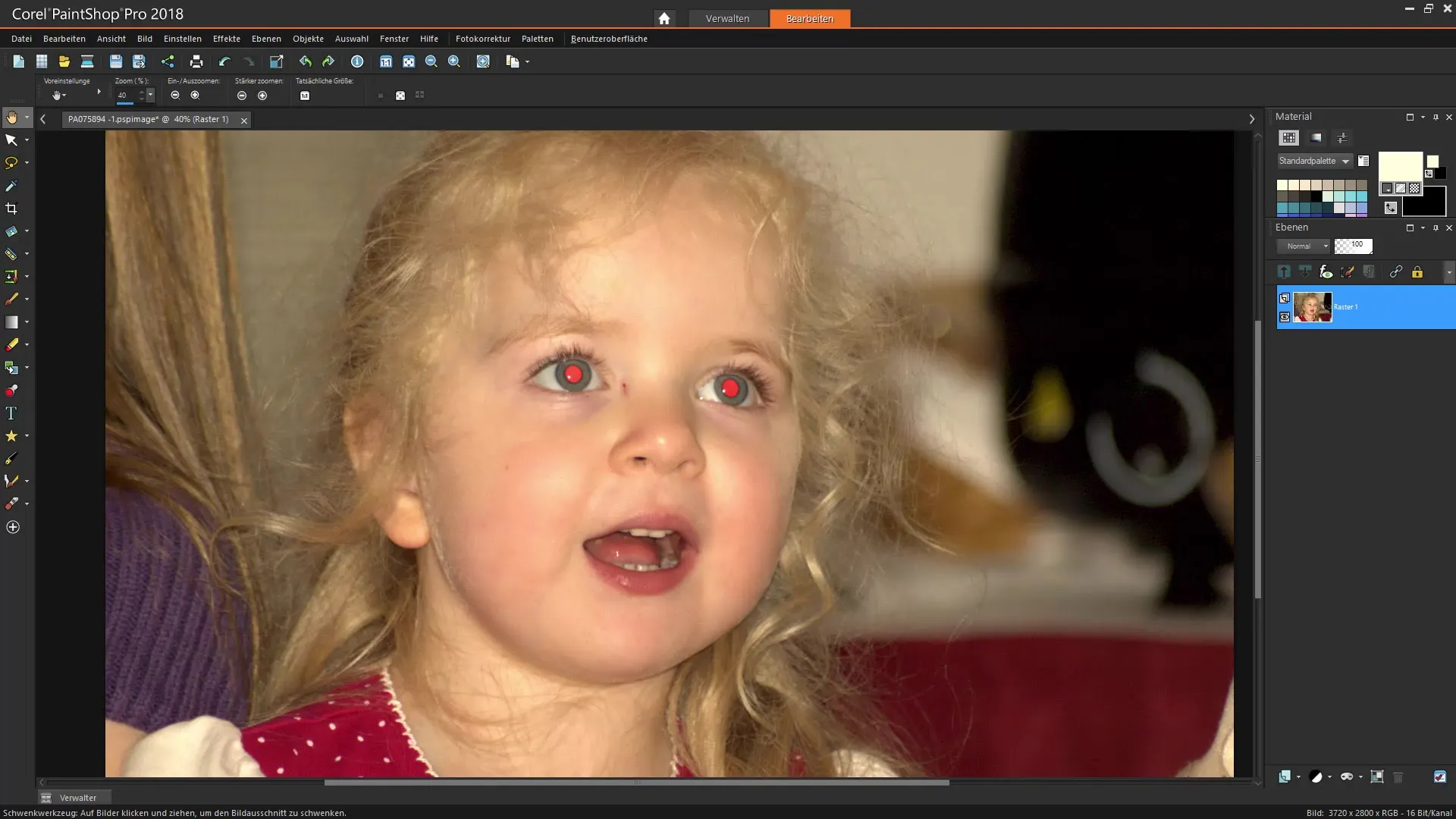
2. Punaste silmade käsitsi eemaldamine
Aktiveeri punaste silmade eemaldamise tööriist, mis asub tööriistade paletis. See võib olla lähedal meigi tööriistale või kuvatakse otse punaste silmade ikoonina. Kui oled tööriista aktiivseks teinud, ilmub ülal omaduste riba, kus saad kohandada pintslinupu suurust.
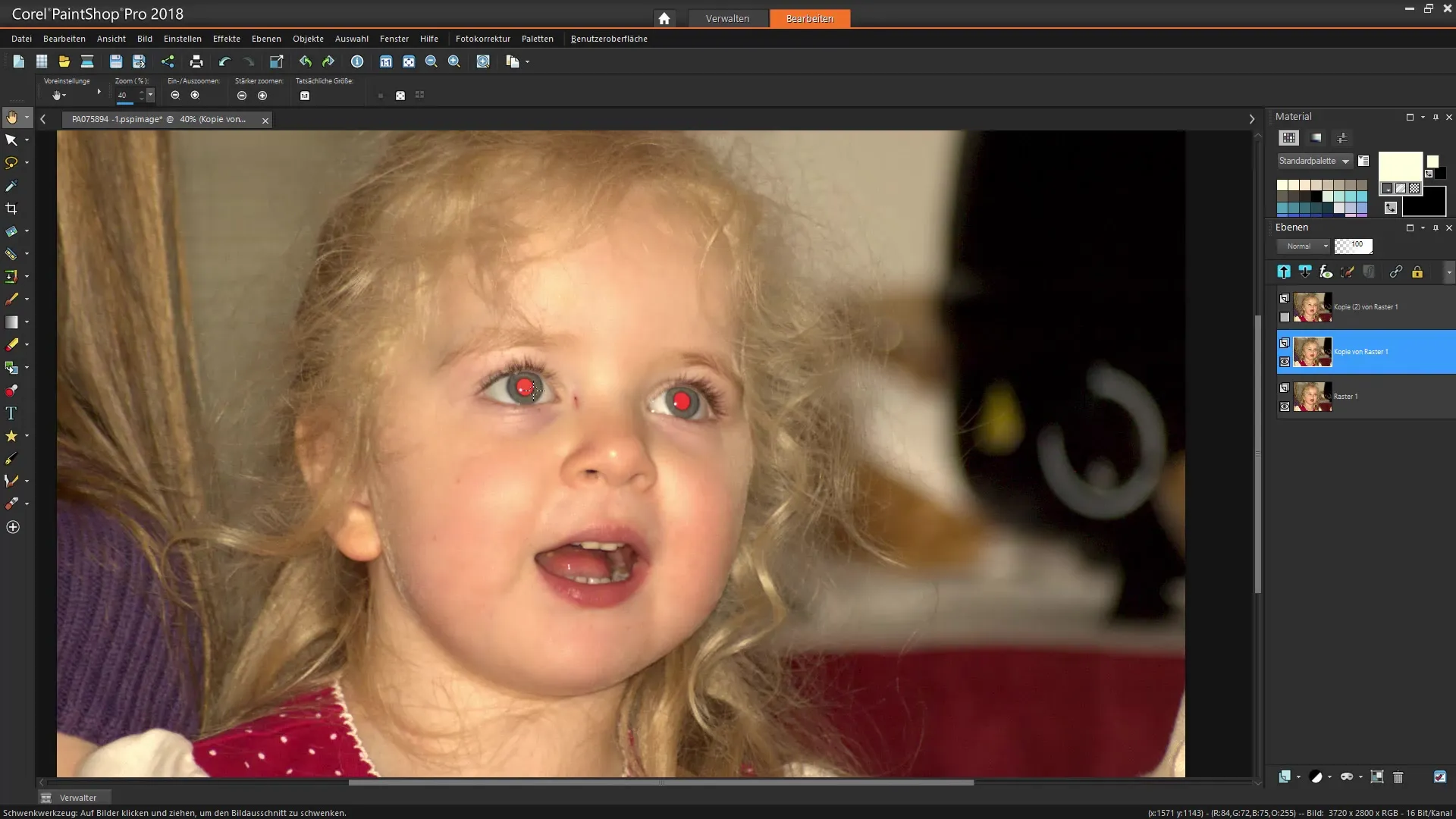
3. Pintslinupu suuruse seadmine
Aseta pintslinupu suurus vastavalt pupilli suurusele. Sa saad suurust kohandada nii, et see katab pupilli piisavalt, kuid on valmis ka naaberpiirkondade töötlemiseks. Veendu, et sul on piisavalt suurendust, et töötada täpselt.
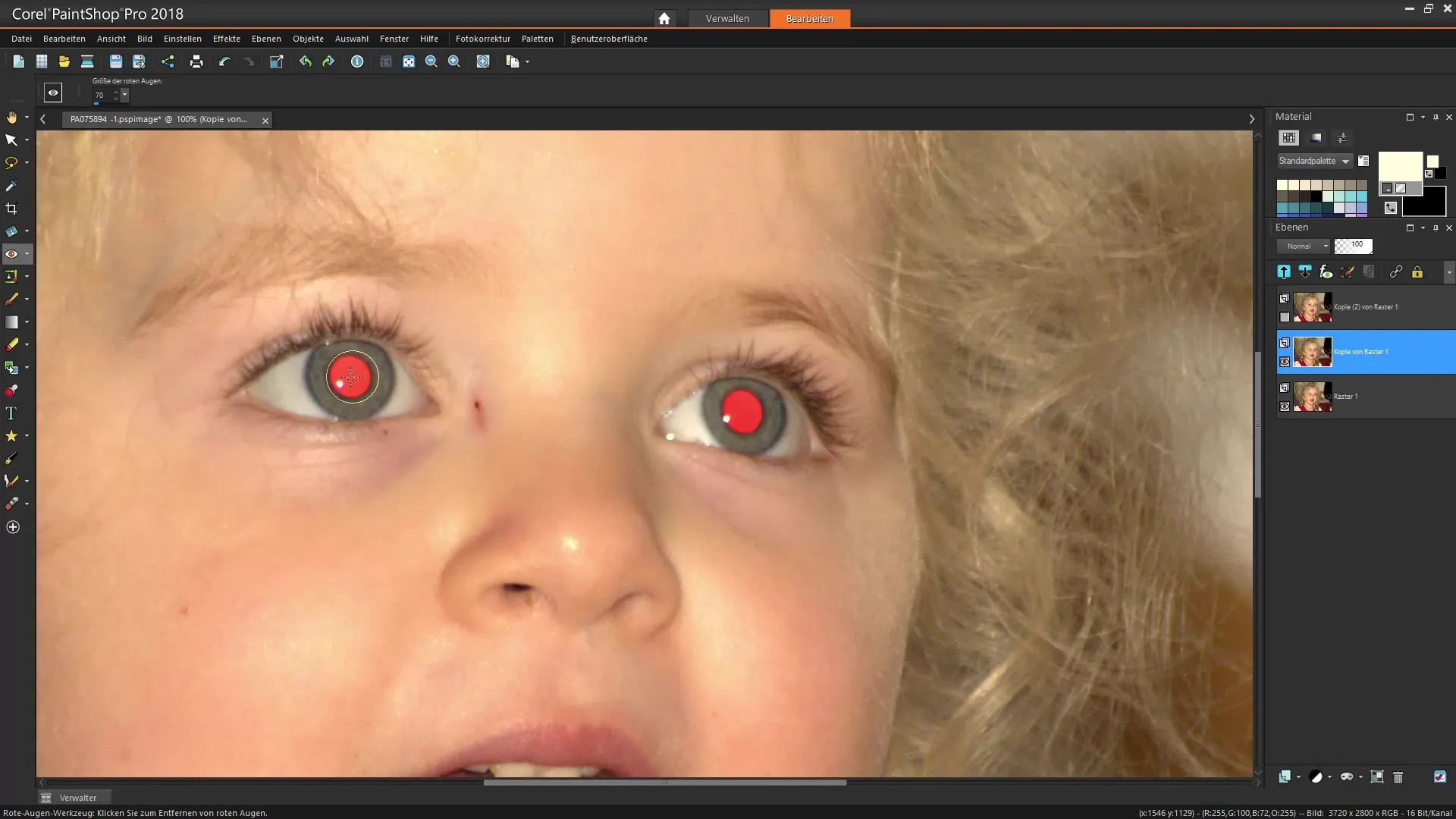
4. Klikkimine ja punaste silmade eemaldamine
Liigu pintslinupuga üle punaste laikude silmades. Need peaksid muutuma koheselt mustaks, mis tähendab, et punane silmavärv on eemaldatud. Tihti on mitmeid klõpse vajalik, et punased servad täielikult kõrvaldada. Ole ettevaatlik, et liiga tihti ei kliki, et vältida kontuuride liiga tumedaks muutumist.
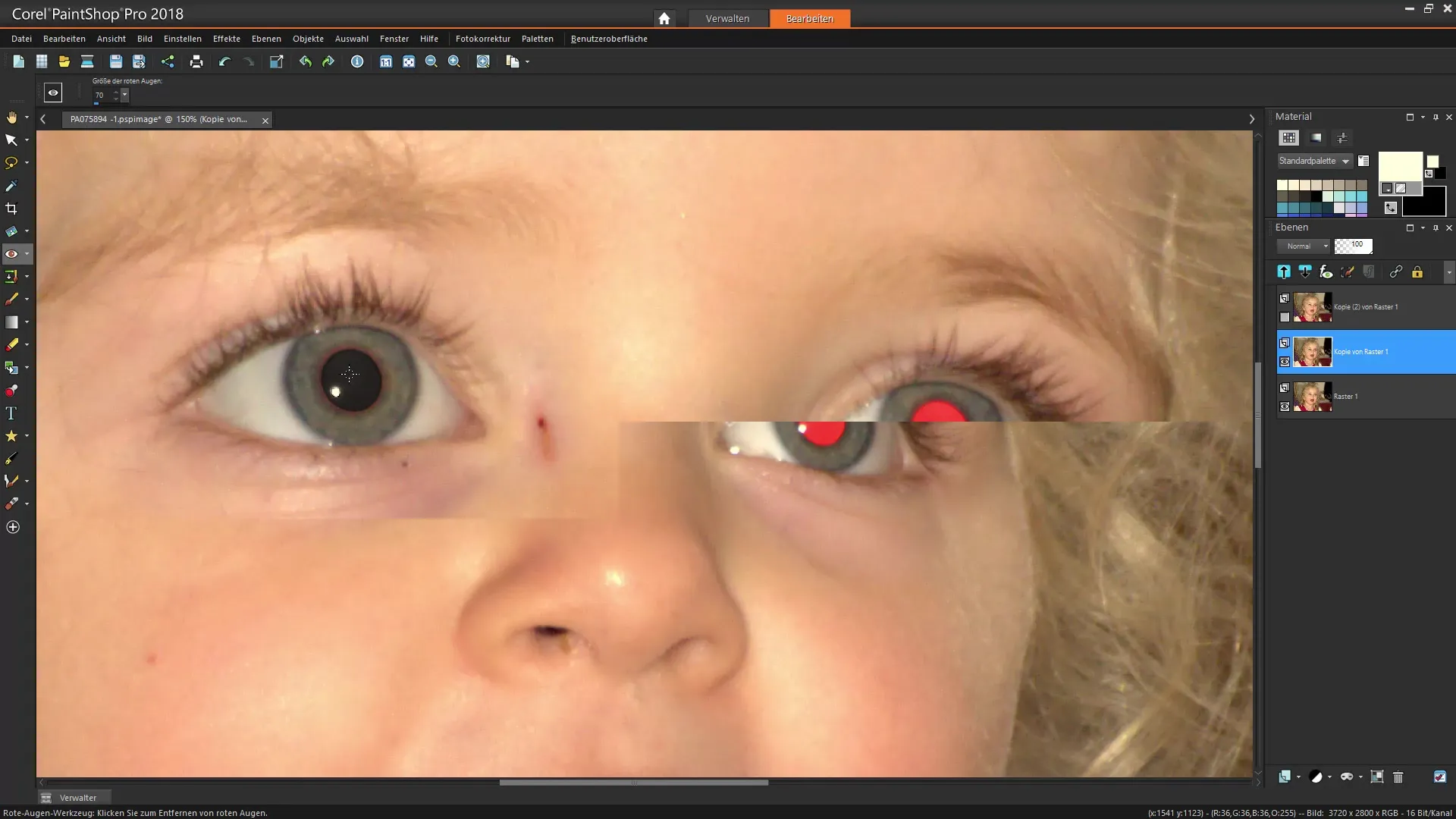
5. Piirialade kontrollimine
Vaata tähelepanelikult, kas pupilli ümber on veel värvilisi probleeme. Kui alad näivad liiga tumedad, saad viimaseid klikke tagasi võtta või väiksema pintslinupu suurusega parandada.
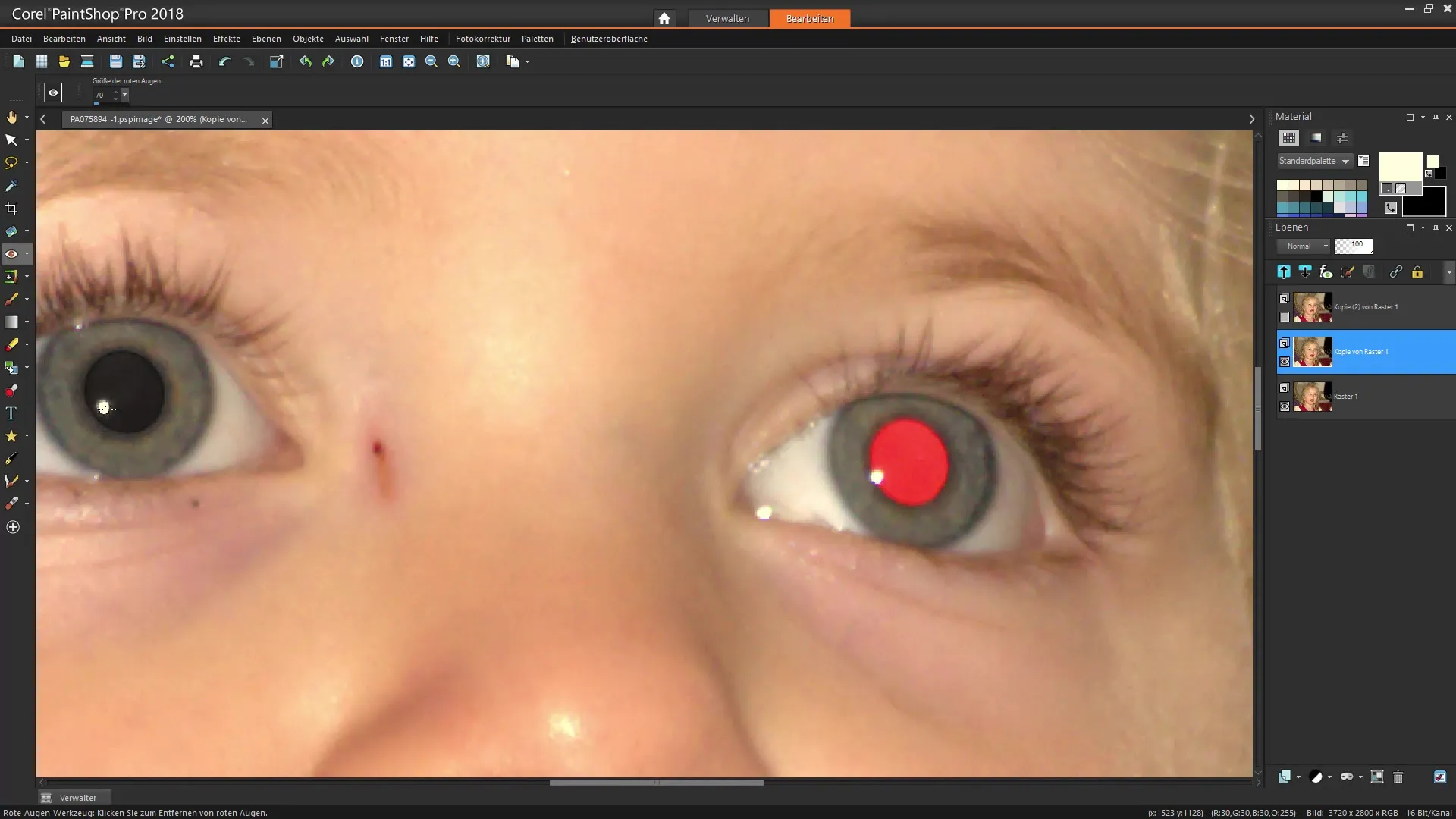
6. Spetsiaalse punaste silmade eemaldamise funktsiooni kasutamine
Alternatiivne meetod punaste silmade eemaldamiseks on kasutada spetsiaalset funktsiooni fototöötluse tööriistaribal. Selle funktsiooni leiad menüü "Efektid" alt paletist. Ilmub uus kasutajaliides, mis annab sulle võimaluse automaatselt ära tunda punased silmad.
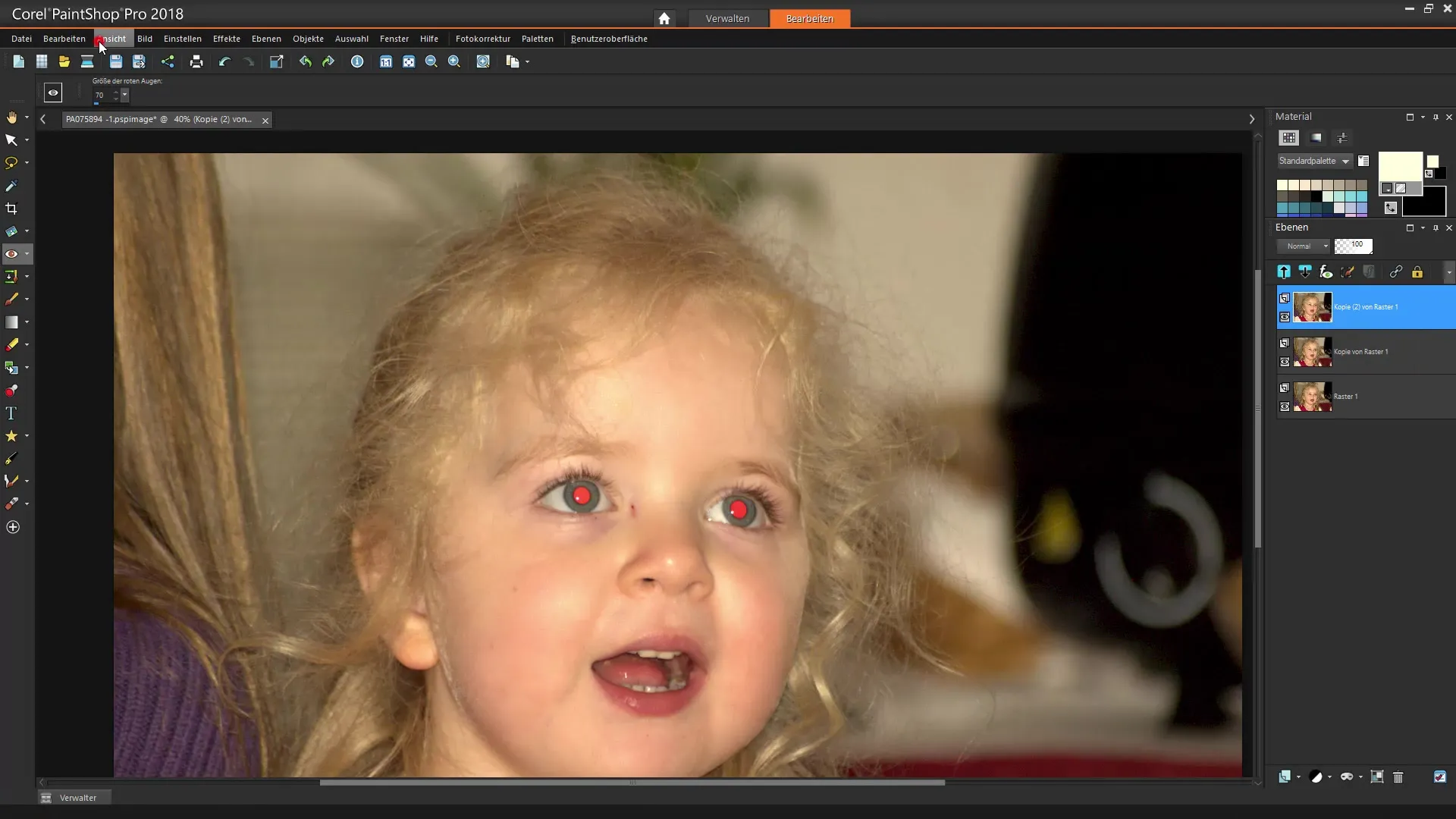
7. Pupilli valimine ja värvi kohandamine
Uues aknas saad valida, millise pupilli ala see on. Sul on võimalus kohandada tooni - kas sinise, rohelise või pruuni. Tee värvivalik, mis vastab silma tegelikule tooni.
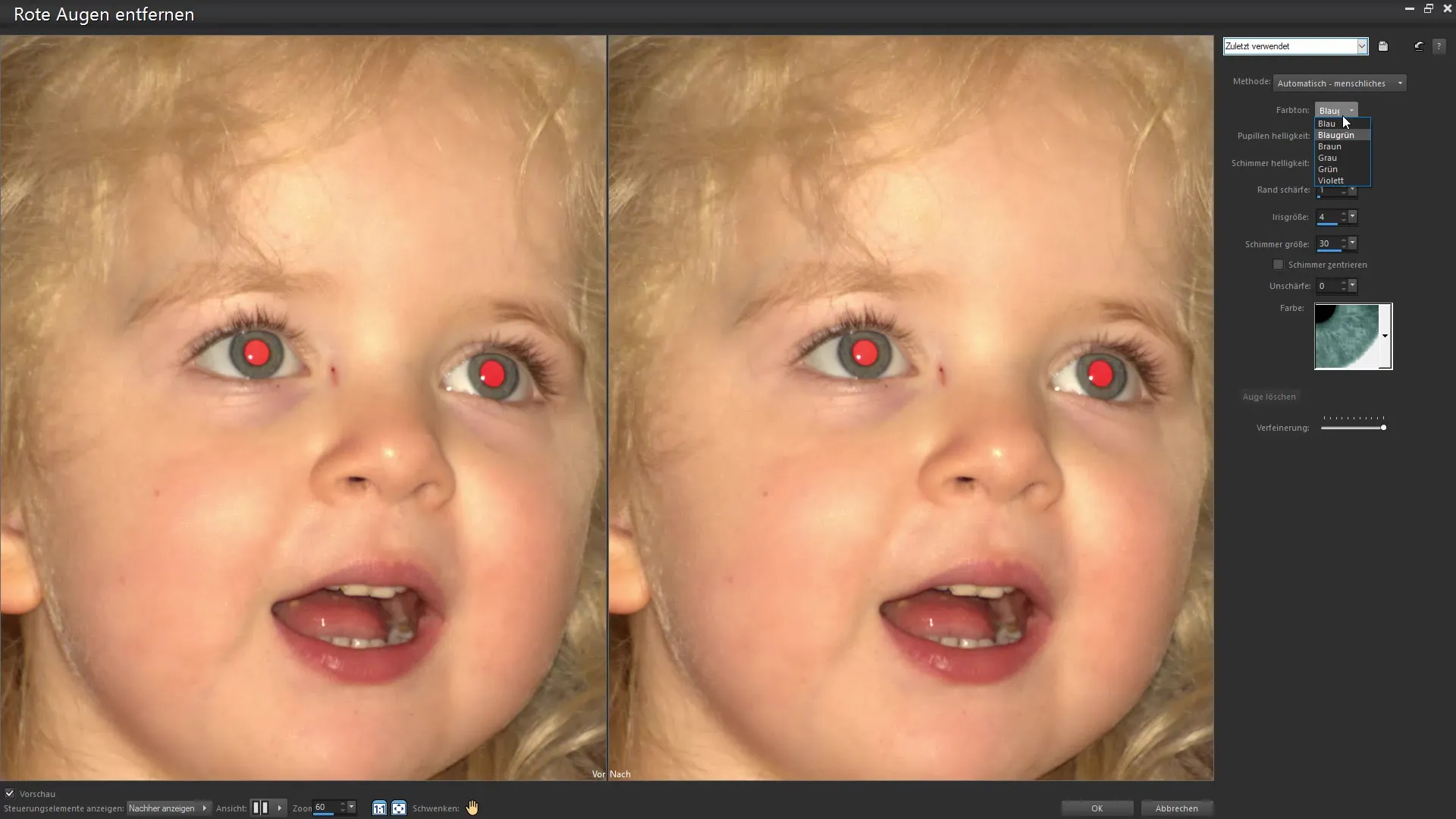
8. Seadete rakendamine
Pärast värvi seadete rakendamist kliki "OK", et soovitud muudatused kehtestada. Tihti pead ka siin töötama heleduse ja kontrasti liugureid, et kohandada pupilli välimust. Siinjuures on oluline ettevaatlik käsitsemine.
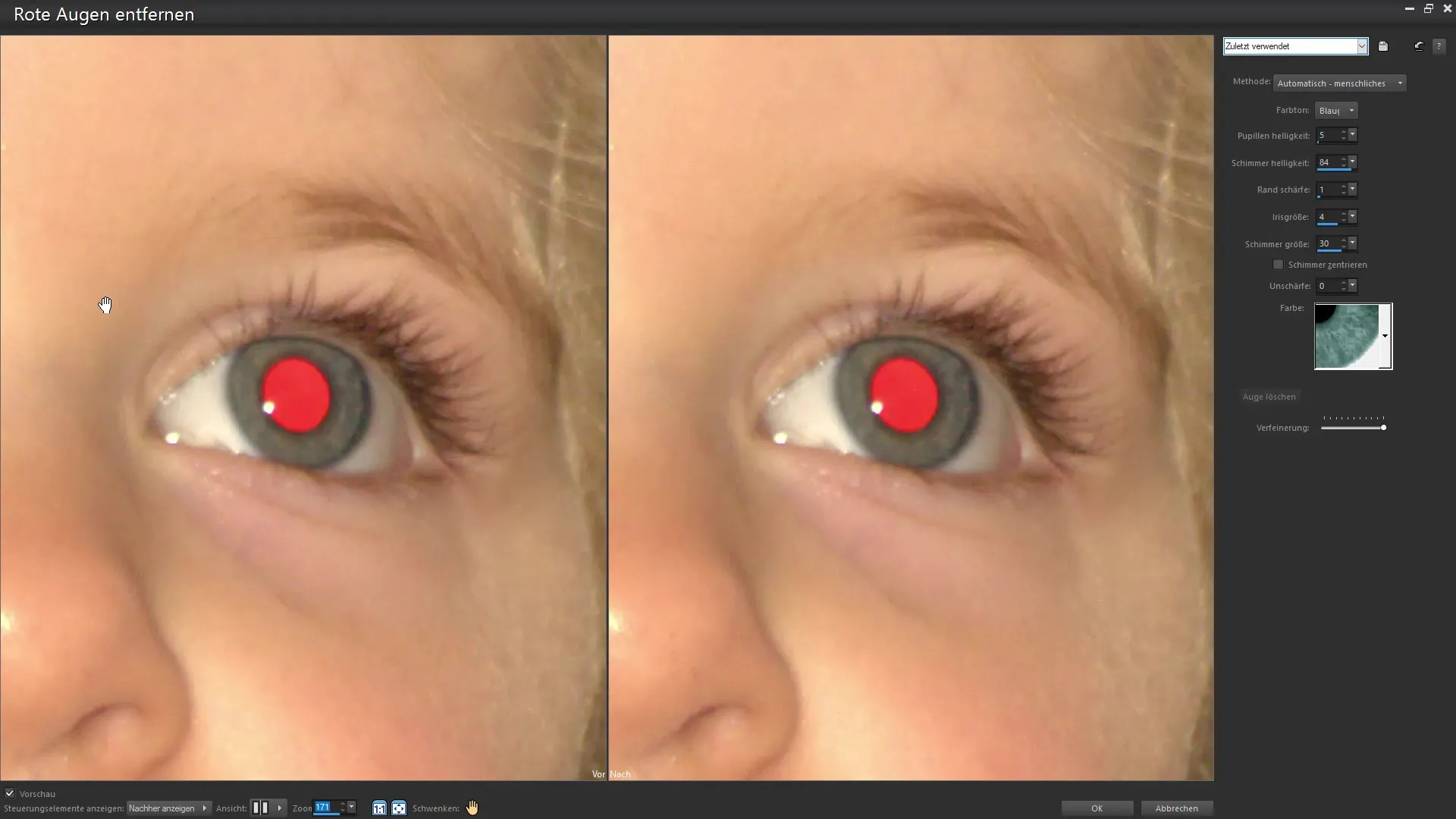
9. Peenhäälestamine maskidega
Kui sul on tunne, et silmade värv ei näe välja täiesti loomulik, saad kasutada maski, et muudatusi tagasi võtta või teatud alasid katta. Vali mask tasemete paletist ja kasuta pintslitööriista, millel on pehme äär, et leevendada nähtavaid ülepingutusi.
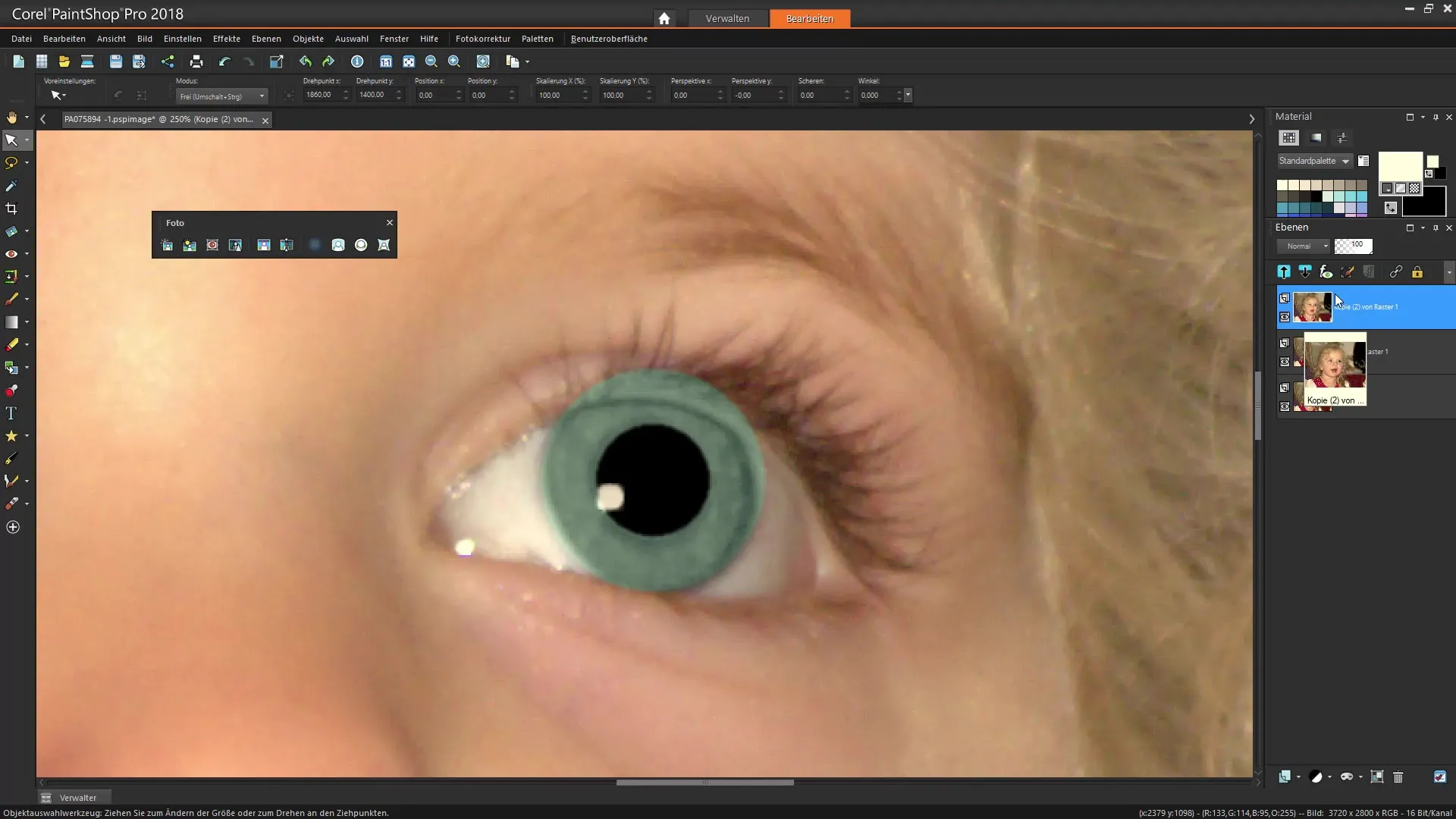
10. Lõplikud kontrollid ja retušeerimine
Käige oma pilt hoolikalt üle ja kontrollige, kas see vajab täiendavaid parandusi. Veendu, et kõik näeb hea välja ja parandused on märkamatud. Salvesta oma seaded ja vaata tulemust.
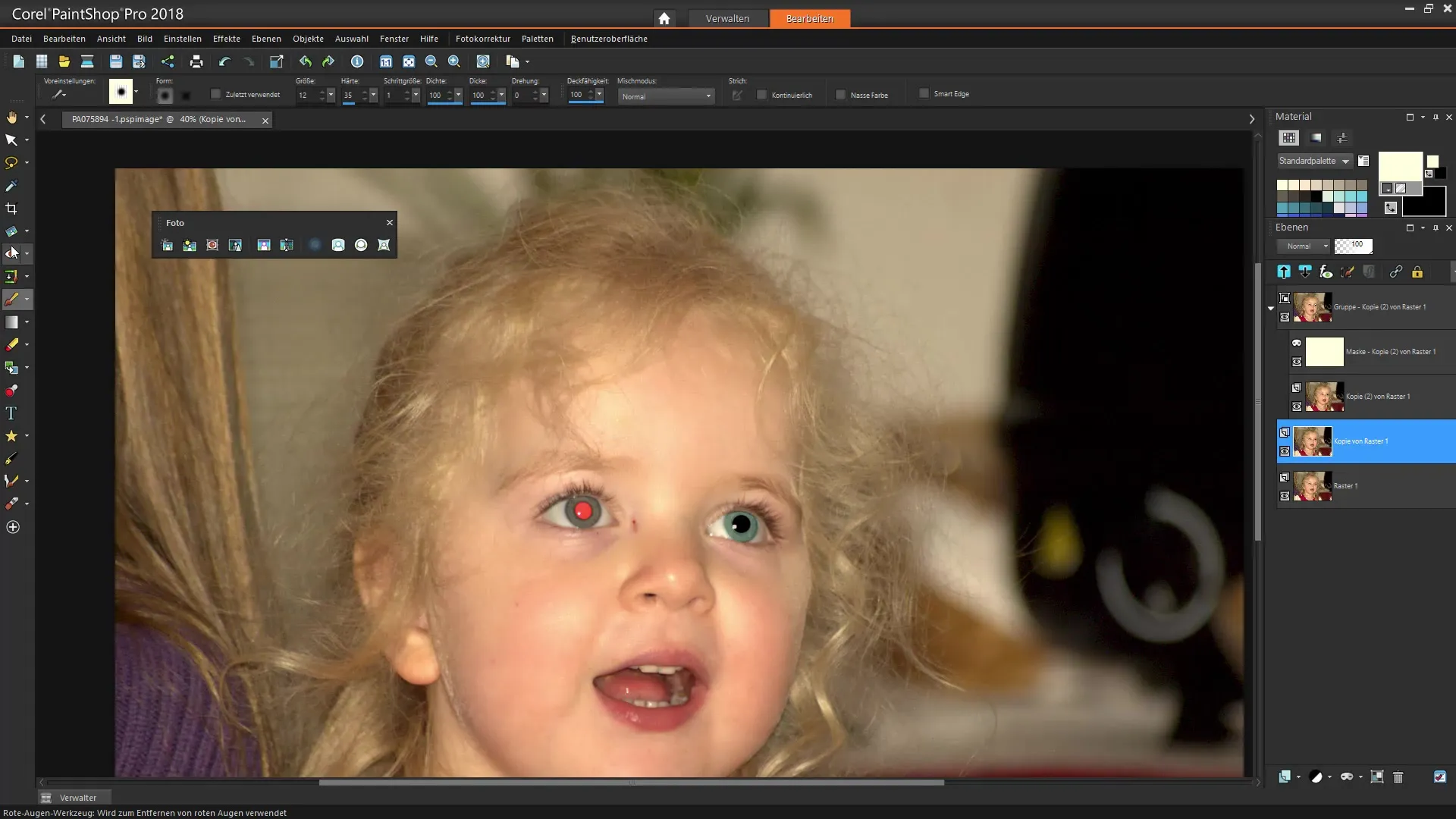
Kokkuvõte – Punaste silmade efektiivne eemaldamine Corel PaintShop Pro-s
Punased silmad ei pea tähendama suurepärase foto lõppu. Corel PaintShop Pro abil saad neid probleemseid peegeldusi kiiresti ja lihtsalt parandada. Olgu see käsitsi või automaatsete funktsioonidega: sul on kõik tööriistad, et oma pilte optimeerida ja soovitud väljanägemise saavutada. Ära karda pisut katsetada programmi seadistustega, et saada parimad tulemused.
Korduma kippuvad küsimused
Kuidas eemaldada punased silmad Corel PaintShop Pro-s?Kasutage kas spetsiaalset punaste silmade tööriista või käsitsi meetodit pintslitööriistaga.
Kas ma pean punaste silmade eemaldamiseks kogemusi omama?Ei, Corel PaintShop Pro tööriistad on kasutajasõbralikud ja võimaldavad ka algajatel lihtsasti kasutada.
Mida teha, kui silma värvid ei näe loomulikud välja?Kasutage maskide funktsiooni, et teha sihipäraseid kohandusi, või vaadake värvi kohandusi vastavas paletis.
Kas ma saan muudatused tagasi võtta?Jah, saad igal ajal viimaseid samme tagasi võtta tagasivõtmise funktsiooniga.
Miks peaksin töötama taseme koopia peal?Nii kaitsed oma originaalfaili ja saad igal ajal tagasi pöörduda algse versiooni juurde.


